win10創意者畫中畫怎麼設置?win10創意者增加了很多新功能,其中包括畫中畫,那麼win10創意者如何開啟畫中畫呢?下文小編給大家介紹一下!
win10創意者畫中畫功能是什麼?
比方說當你檢查電子郵件,又不想因此而中斷正在觀看的電影時,你就可以點擊這個按鈕將視頻縮小顯示。之後無論桌面上打開多少應用,當前視頻都會以小窗口的形式覆蓋到窗口最上層繼續播放,真正做到了工作娛樂都兼得。
win10創意者畫中畫怎麼設置?
1、使用win10電影和電視播放一個視頻,然後在左下角找那個“以最小模式播放”按鈕;
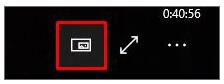
2、進入最小模式後,鼠標放在播放器上,會在右下角出現一個“退出最小模式”按鈕,點擊之後播放器恢復正常。

上述便是Win10創意者開啟畫中畫功能的操作方法,喜歡使用電腦看電影的伙伴,別浪費這麼好用的畫中畫功能哦!